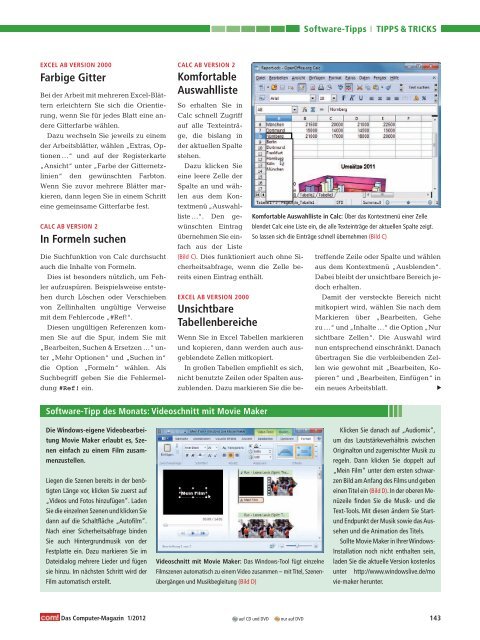Sie wollen auch ein ePaper? Erhöhen Sie die Reichweite Ihrer Titel.
YUMPU macht aus Druck-PDFs automatisch weboptimierte ePaper, die Google liebt.
EXCEL AB VERSION 2000<br />
Farbige Gitter<br />
Bei der Arbeit mit mehreren Excel-Blättern<br />
erleichtern Sie sich die Orientierung,<br />
wenn Sie für jedes Blatt eine andere<br />
Gitterfarbe wählen.<br />
Dazu wechseln Sie jeweils zu einem<br />
der Arbeitsblätter, wählen „Extras, Optionen<br />
…“ und auf der Registerkarte<br />
„Ansicht“ unter „Farbe der Gitternetzlinien“<br />
den gewünschten Farbton.<br />
Wenn Sie zuvor mehrere Blätter markieren,<br />
dann legen Sie in einem Schritt<br />
eine gemeinsame Gitterfarbe fest.<br />
CALC AB VERSION 2<br />
In Formeln suchen<br />
Die Suchfunktion von Calc durchsucht<br />
auch die Inhalte von Formeln.<br />
Dies ist besonders nützlich, um Fehler<br />
aufzuspüren. Beispielsweise entstehen<br />
durch Löschen oder Verschieben<br />
von Zellinhalten ungültige Verweise<br />
mit dem Fehlercode „#Ref!“.<br />
Diesen ungültigen Referenzen kommen<br />
Sie auf die Spur, indem Sie mit<br />
„Bearbeiten, Suchen & Ersetzen …“ unter<br />
„Mehr Optionen“ und „Suchen in“<br />
die Option „Formeln“ wählen. Als<br />
Suchbegriff geben Sie die Fehlermeldung<br />
#Ref! ein.<br />
Die Windows-eigene Videobearbeitung<br />
Movie Maker erlaubt es, Szenen<br />
einfach zu einem Film zusammenzustellen.<br />
Liegen die Szenen bereits in der benötigten<br />
Länge vor, klicken Sie zuerst auf<br />
„Videos und Fotos hinzufügen“. Laden<br />
Sie die einzelnen Szenen und klicken Sie<br />
dann auf die Schaltfläche „Autofilm“.<br />
Nach einer Sicherheitsabfrage binden<br />
Sie auch Hintergrundmusik von der<br />
Festplatte ein. Dazu markieren Sie im<br />
Dateidialog mehrere Lieder und fügen<br />
sie hinzu. Im nächsten Schritt wird der<br />
Film automatisch erstellt.<br />
Das Computer-Magazin 1/2012<br />
CALC AB VERSION 2<br />
Komfortable<br />
Auswahlliste<br />
Software-Tipp des Monats: Videoschnitt mit Movie Maker<br />
Software-Tipps<br />
TIPPS & TRICKS<br />
So erhalten Sie in<br />
Calc schnell Zugriff<br />
auf alle Texteinträge,<br />
die bislang in<br />
der aktuellen Spalte<br />
stehen.<br />
Dazu klicken Sie<br />
eine leere Zelle der<br />
Spalte an und wählen<br />
aus dem Kontextmenü„Auswahlliste<br />
…“. Den ge- Komfortable Auswahlliste in Calc: Über das Kontextmenü einer Zelle<br />
wünschten Eintrag blendet Calc eine Liste ein, die alle Texteinträge der aktuellen Spalte zeigt.<br />
übernehmen Sie einfach<br />
aus der Liste<br />
So lassen sich die Einträge schnell übernehmen (Bild C)<br />
(Bild C). Dies funktioniert auch ohne Sitreffende Zeile oder Spalte und wählen<br />
cherheitsabfrage, wenn die Zelle be- aus dem Kontextmenü „Ausblenden“.<br />
reits einen Eintrag enthält.<br />
Dabei bleibt der unsichtbare Bereich jedoch<br />
erhalten.<br />
EXCEL AB VERSION 2000<br />
Damit der versteckte Bereich nicht<br />
Unsichtbare<br />
mitkopiert wird, wählen Sie nach dem<br />
Tabellenbereiche<br />
Markieren über „Bearbeiten, Gehe<br />
zu …“ und „Inhalte …“ die Option „Nur<br />
Wenn Sie in Excel Tabellen markieren sichtbare Zellen“. Die Auswahl wird<br />
und kopieren, dann werden auch aus- nun entsprechend einschränkt. Danach<br />
geblendete Zellen mitkopiert.<br />
übertragen Sie die verbleibenden Zel-<br />
In großen Tabellen empfiehlt es sich, len wie gewohnt mit „Bearbeiten, Ko-<br />
nicht benutzte Zeilen oder Spalten auspieren“ und „Bearbeiten, Einfügen“ in<br />
zublenden. Dazu markieren Sie die be- ein neues Arbeitsblatt.<br />
Videoschnitt mit Movie Maker: Das Windows-Tool fügt einzelne<br />
Filmszenen automatisch zu einem Video zusammen – mit Titel, Szenenübergängen<br />
und Musikbegleitung (Bild D)<br />
Klicken Sie danach auf „Audiomix“,<br />
um das Lautstärkeverhältnis zwischen<br />
Originalton und zugemischter Musik zu<br />
regeln. Dann klicken Sie doppelt auf<br />
„Mein Film“ unter dem ersten schwarzen<br />
Bild am Anfang des Films und geben<br />
einen Titel ein (Bild D). In der oberen Menüzeile<br />
finden Sie die Musik- und die<br />
Text-Tools. Mit diesen ändern Sie Startund<br />
Endpunkt der Musik sowie das Aussehen<br />
und die Animation des Titels.<br />
Sollte Movie Maker in Ihrer Windows-<br />
Installation noch nicht enthalten sein,<br />
laden Sie die aktuelle Version kostenlos<br />
unter http://www.windowslive.de/mo<br />
vie-maker herunter.<br />
auf CD und <strong>DVD</strong> nur auf <strong>DVD</strong> 143<br />
▲